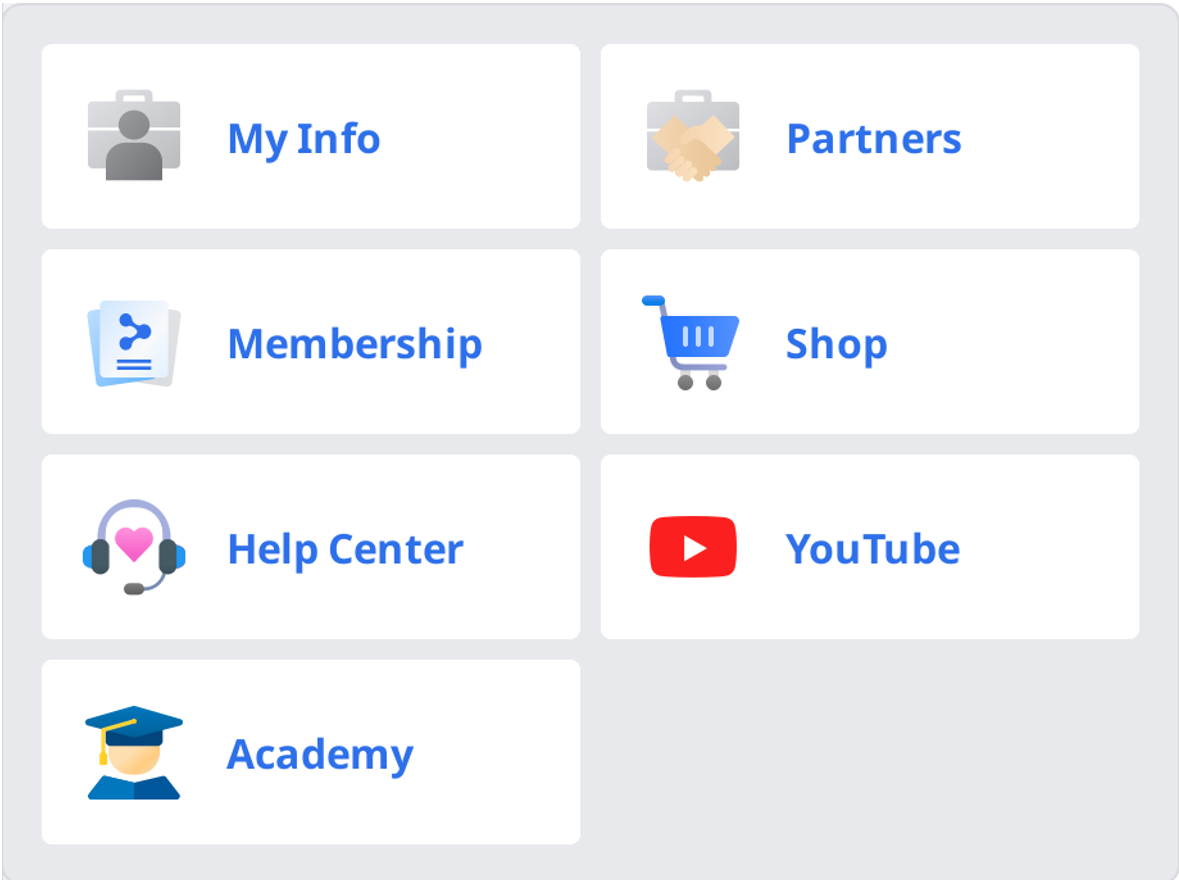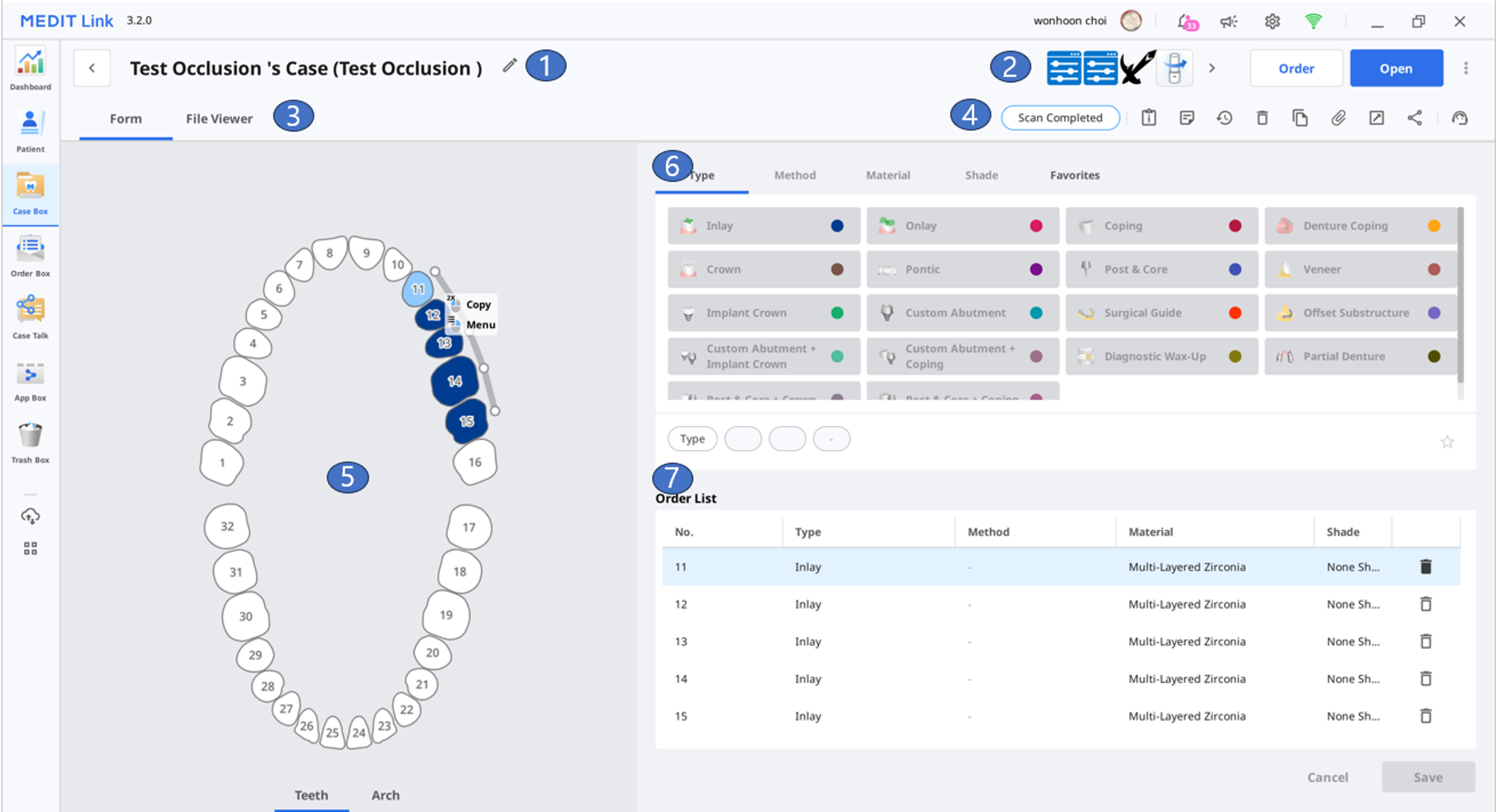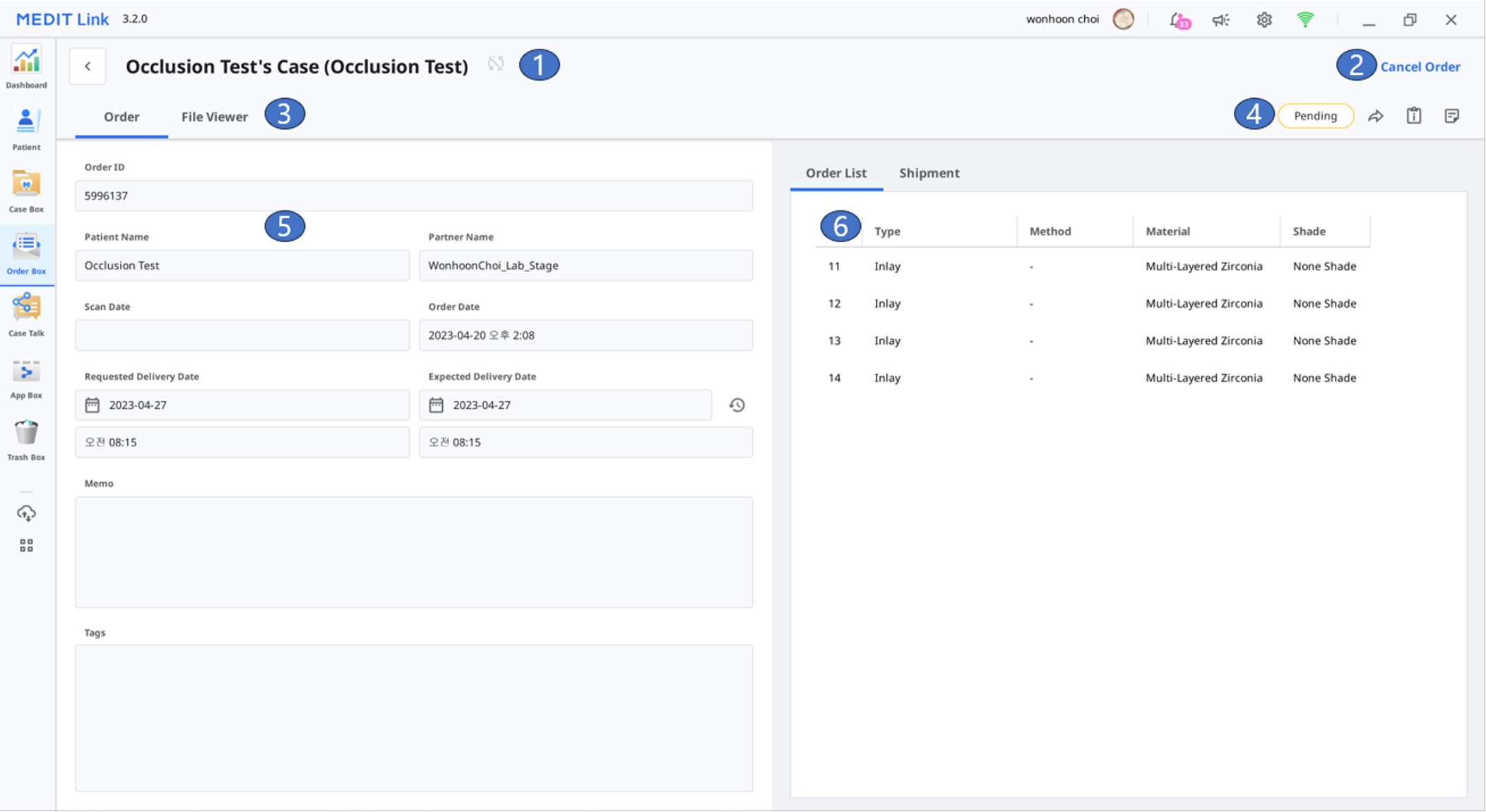Dashboard
Celkové statistiky, provedené na Medit Link, si můžete prohlédnout ve vizualizovaných grafech a tabulkách – jak v aplikaci Medit Link, tak na webu.
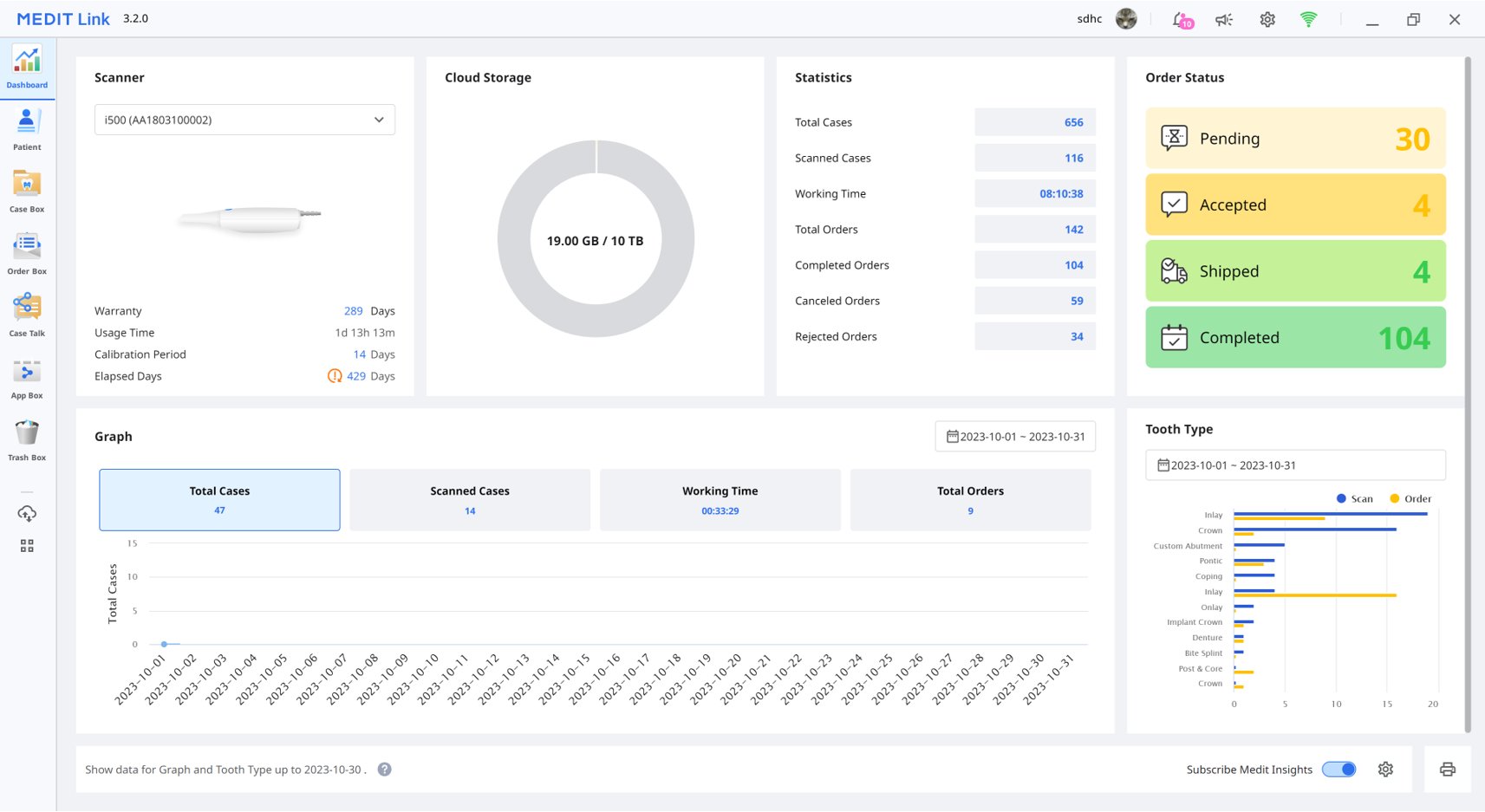
Patient
V menu Patient můžete přidávat, upravovat, odstraňovat nebo slučovat pacienty.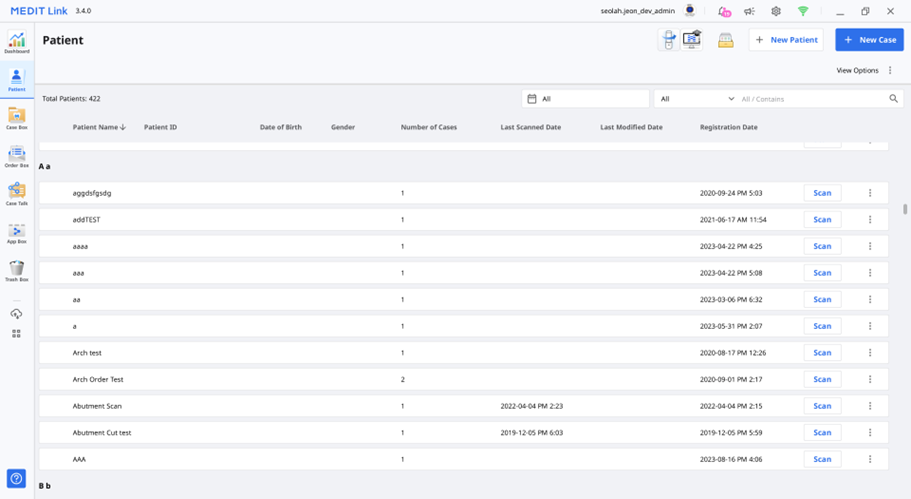
Přidat nového pacienta
- Klikněte na „Nový pacient“.
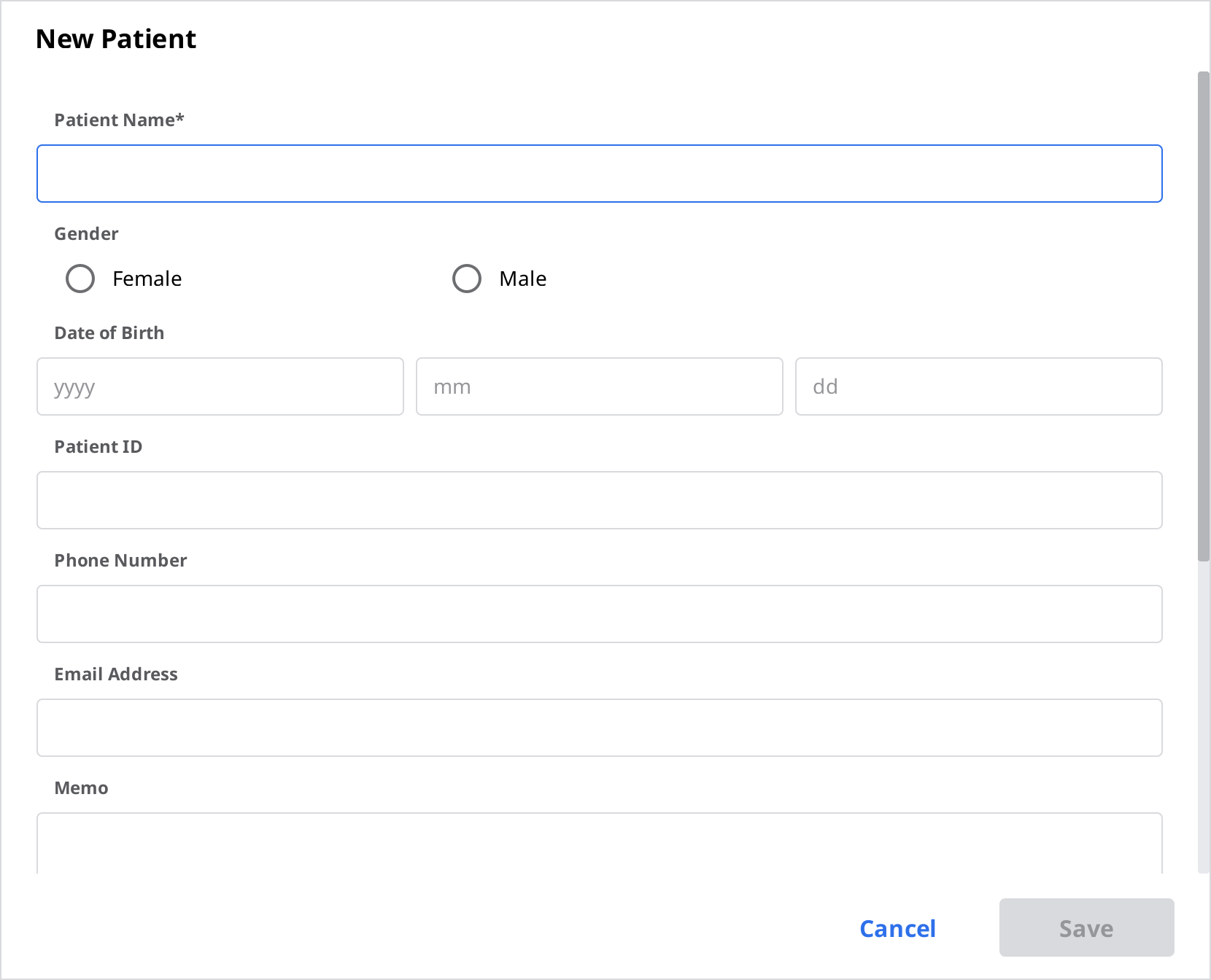
- Vyplňte požadované informace v dialogovém okně Nový pacient a poté klikněte na „Uložit“.
Odstranit pacienta
- Vyberte pacienta, kterého chcete ze seznamu odstranit.
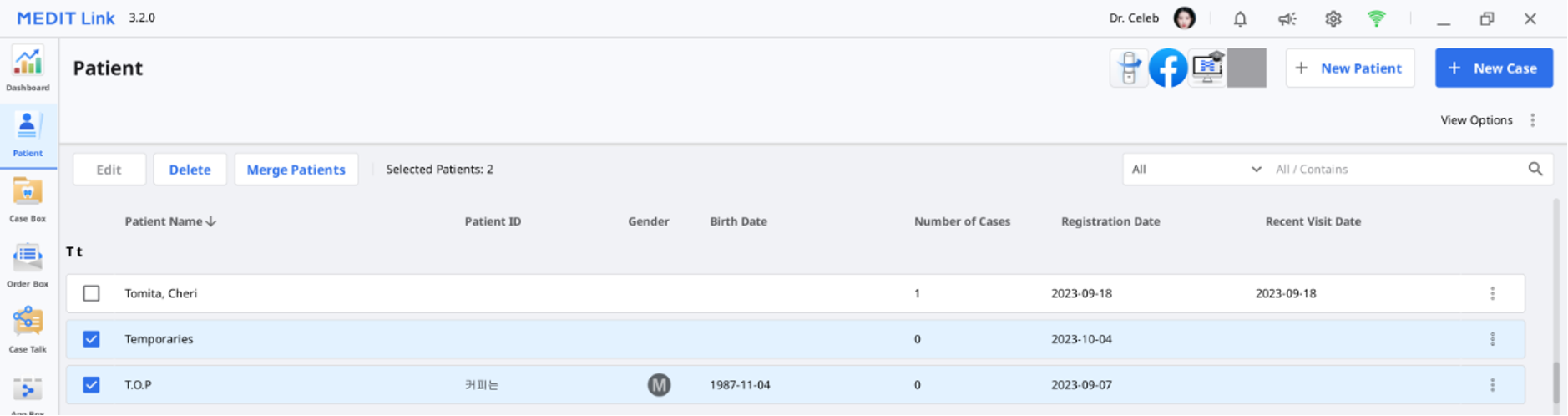
- Klikněte na „Odstranit“.
Spojit pacienty
Všechny případy více pacientů můžete sloučit do jednoho pacienta.
- Ze seznamu vyberte pacienty, které chcete sloučit.
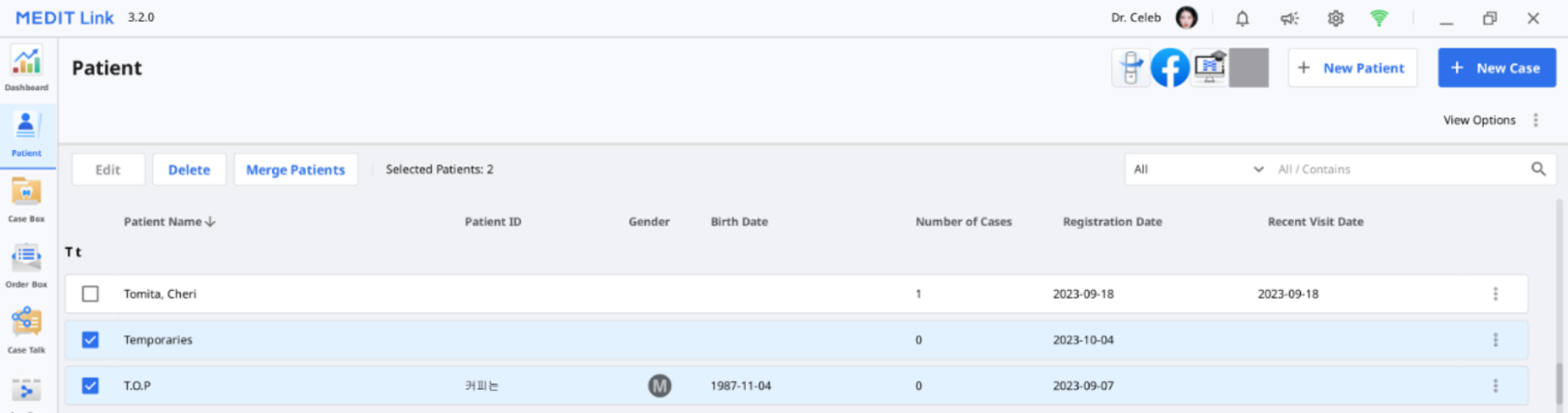
- Klikněte na „Sloučit pacienty“.
- Vyberte cílového pacienta, do kterého chcete sloučit všechny případy.
- Všechny případy budou sloučeny do cílového pacienta a informace o pacientovi pro cílového pacienta budou zachovány.
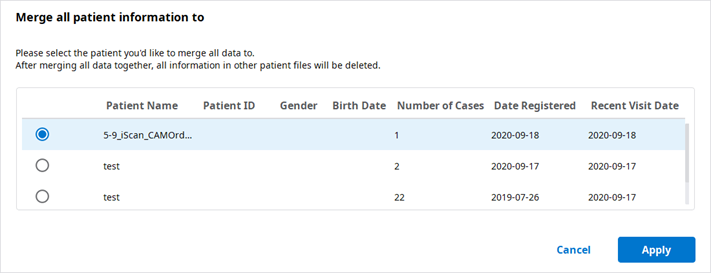
- Klikněte na „Použít“ pro pokračování ve sloučení.
Case Box/Work Box
| 1 | Zobrazí název případu a jméno pacienta. |
| 2 | Získáte dostupné klíčové funkce: tlačítko Skenovat nebo Otevřít, tlačítko Objednat, ikony aplikací. |
| 3 | Zobrazí se dostupné karty: Formulář, Prohlížeč souboru. |
| 4 | Zobrazit funkce pro správu případů a souborů. |
| 5 | Zobrazí se uživatelské rozhraní pro registraci formuláře u vybraného skenovacho programu. |
| 6 | Poskytněte uživatelům informace o typu/způsobu/materiálu/odstínu, které si mohou vybrat pro vybrané číslo zubu. |
| 7 | Ukažte informace o typu/metodě/materiálu/odstín, aplikované na vybrané zuby. |
Záložky v Case Box/Work Box
| Formulář | Prohlížeč souboru |
|---|---|
| Záložka formuláře poskytuje uživatelské rozhraní pro zadávání základních informací pro skenování, jako je typ, metoda, materiál pro čísla zubů a možnosti skenování. Informace, které zadáte, jsou předány do připojeného skenovacího programu a použity jako informace o objednávce při zadávání objednávky u vašeho partnera. | Prohlížejte si výslední soubory, generované skenovacími programy a CAD. Prohlížeč souborů zobrazuje a spravuje získané nebo připojené 3D modely a 2D obrázky. |
Funkce v Case Box/Work Box
V Case Box/Work Box jsou k dispozici následující funkce.
| Stav případu | Zobrazí stav případu. | |
 | Přejít do Order Box/In Box | Poskytuje zkratku pro stejný případ v jiném boxu (Case Box ↔ Order Box; In Box ↔ Work Box). |
 | Info o případu | Zkontrolujte detaily případu a uložte je jako PDF nebo je vytiskněte. |
 | Připomínky & Značky | Při registraci nebo objednávání pouzdra přidejte připomínku nebo značky. Použijte je ke sdělení jakýchkoli dalších nebo doplňujících informací o případu svým partnerům. |
 | Historie případu | Poskytuje detailní informace o historii případu.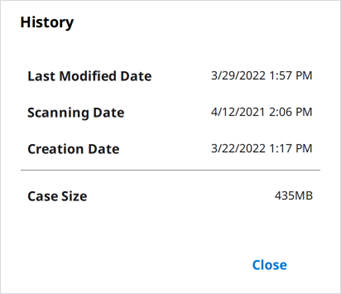 |
 | Odstranit | Odstranit případ. Nelze odstranit objednané případy nebo případy vytvořené offline. |
 | Klonovat | Vytvořte duplikát aktuálního případu v Case Box. Všechna data budou zkopírována do klonovaného případu. Tato funkce pomáhá replikovat informace o léčbě pro stejného pacienta nebo vytvořit další objednávku se stejnými informacemi nebo soubory. |
 | Připojit | Připojte soubory v různých formátech. |
 | Exportovat | Exportujte soubory s výsledky skenování nebo CAD do lokálního počítače. Při exportu souborů si můžete vybrat preferovaný formát souboru. Exportované soubory lze použít pro další práci v CAD a CAM softwaru. |
 | Sdílet | Vytvořte odkaz pro sdílení. Uživatelé se sdíleným odkazem mohou přistupovat k 3D datům v prohlížeči, jako je Chrome, Firefox nebo Safari, bez instalace dalších programů. Odkaz můžete volně sdílet s kýmkoli nebo pouze s konkrétními lidmi. Pro zabezpečení soukromých informací lze nastavit PIN kód nebo datum vypršení platnosti odkazu. |
 | Odeslat žádost o podporu | Přejděte na stránku Centra nápovědy Medit a odešlete žádost o podporu. |
Order Box/In Box
| 1 | Zobrazí název případu a jméno pacienta. |
| 2 | Poskytne funkce pro správu objednávek (přijetí/zrušení; dodání/obdržení). |
| 3 | Zobrazí dostupné karty: Objednávka, Prohlížeč souborů. |
| 4 | Zobrazit funkce pro správu případů a souborů: stav případu, zkratky pro detailní nformace, info o případu, připomínky & značky, atd. |
| 5 | Zobrazit podrobné informace o objednávce včetně čísla objednávky, jména pacienta, jména partnera, data skenování, data objednávky, data doručení a připomínky & značky. |
| 6 | Zobrazit informace o objednaném produktu a stav doručení. |
Záložky v Order Box/In Box
| Objednávka | Prohlížeč souboru |
|---|---|
| Zkontrolujte detailní informace související s objednávkou, jako je číslo objednávky, jméno pacienta, název účtu, datum skenování, datum objednávky, datum dodání, připomínka a značky. | Prohlížejte soubory generované operacemi skenování/CAD. |
Case Talk
Případy vytvořené v Medit Link lze sdílet s konkrétními lidmi, s kýmkoli se sdíleným odkazem nebo registrovanými členy Medit Link.
Uživatel může vidět seznam všech sdílených případů prostřednictvím Case Talk v aplikacích Medit Link a Medit Link Web.
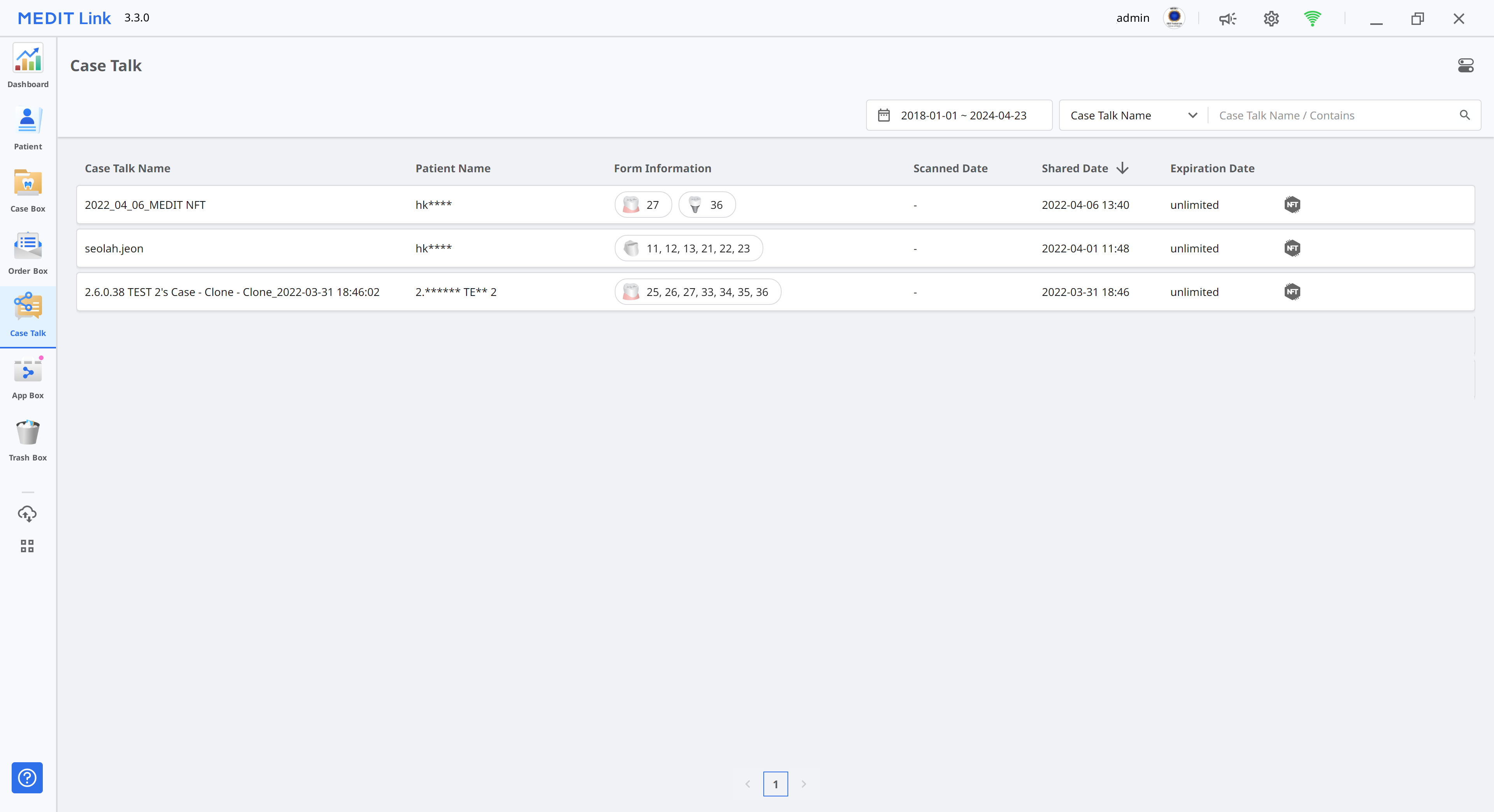
App Box
App Box poskytuje různé doplňkové programy, doplňující váš základní pracovní postup skenování a zvyšující produktivitu. Můžete si stáhnout a nainstalovat dodané aplikace, díky kterým vytvoříte dentální pomůcky, analyzujete naskenovaná data, získáte asistenci při konzultaci nebo zefektivníte váš pracovní proces.
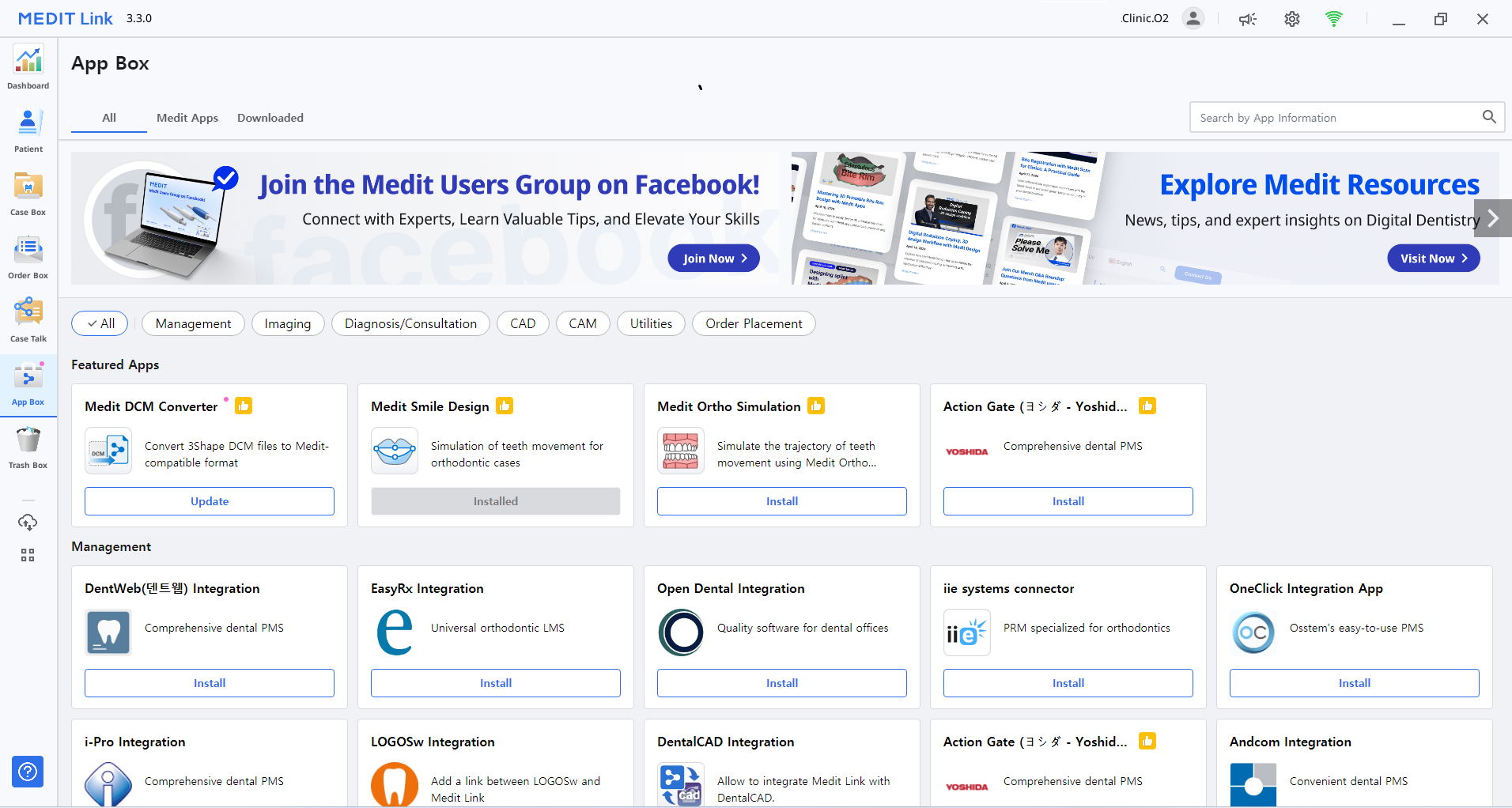
Vše
Karta „Vše“ zobrazuje seznam všech poskytovaných aplikací včetně originálních aplikací vyvinutých společností Medit (Medit Apps) a partnerských aplikací. Jde o integrační aplikace s partnery Medit z různých odvětví digitální stomatologie, jako je 3D tisk, CAD/CAM software, atd.
Medit Apps
Karta „Medit Apps“ zobrazuje pouze seznam původních aplikací vyvinutých společností Medit.
Staženo
Karta „Staženo“ zobrazuje seznam aktuálně nainstalovaných aplikací na vašem PC a aplikací, které mají historii stahování uživatelským účtem.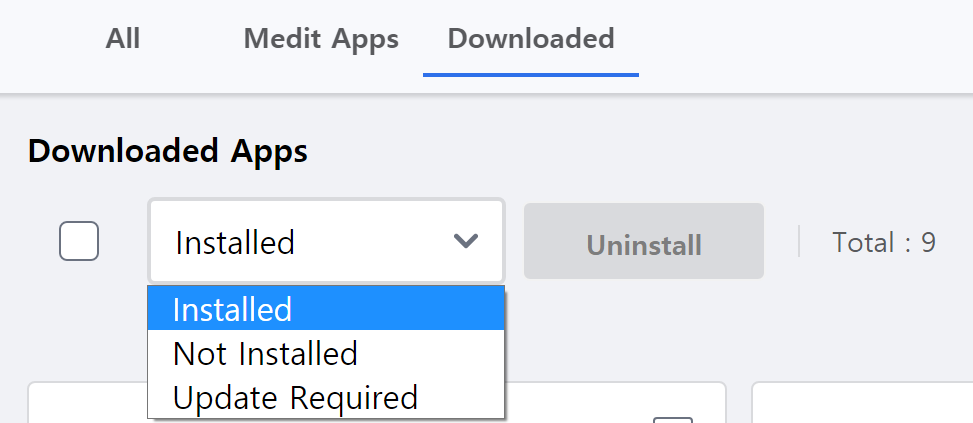
- Nainstalované: Tato možnost zobrazí pouze aplikace nainstalované v počítači, ke kterému je uživatel aktuálně přihlášen.
- Nenainstalované: Tato možnost vám umožní zobrazit aplikace, které jste nainstalovali do jiných počítačů pro opětovnou rychlou instalaci v případě potřeby.
- Vyžaduje se aktualizace: Tato možnost zobrazí pouze aplikace nainstalované v aktuálním počítači s potřebou aktualizace.
Trash Box
Trash Box dočasně ukládá odstraněné případy. Jakýkoli případ v Trash Box lze buď obnovit nebo trvale odstranit.
Data, smazaná z Trash Box, budou trvale smazána z vašeho počítače a serveru a nelze je obnovit.
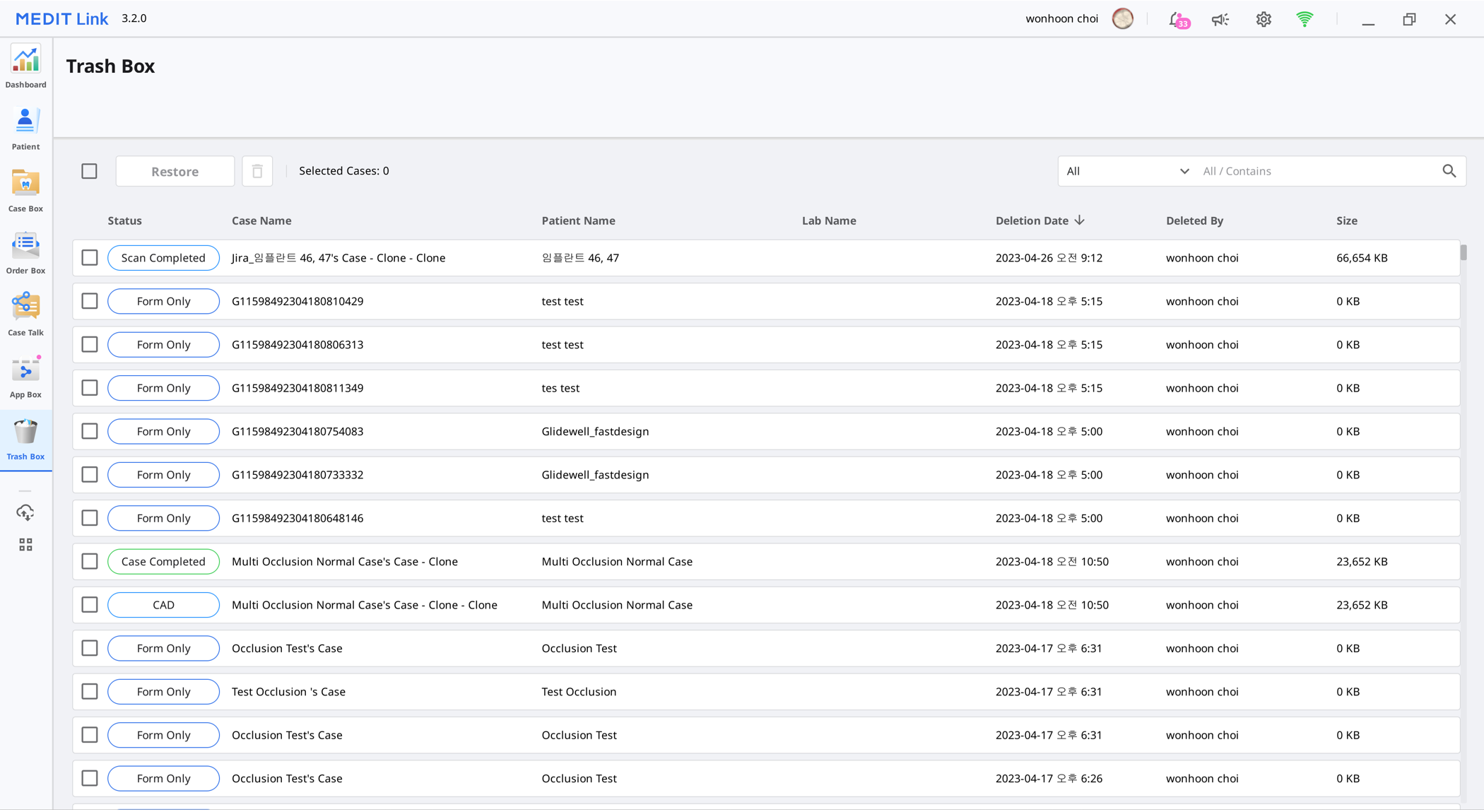
Správce synchronizace případů
Správce synchronizace případů vám pomůže efektivně nahrávat a stahovat případy. Do cloudu můžete nahrát více případů nebo je stáhnout přímo do místního počítače. Pro identifikaci případů vyžadujících synchronizaci - jednoduše je vyhledejte nebo použijte filtry data.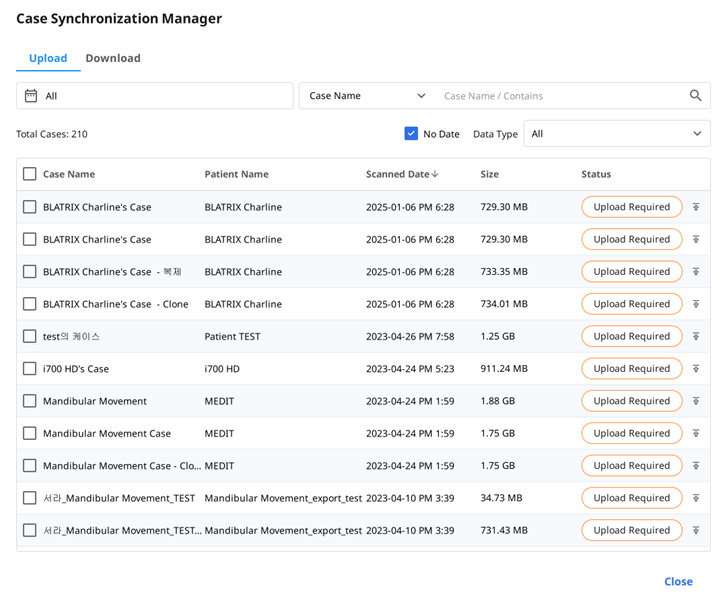
Nahrát
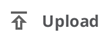 | Nahrajte vybrané případy. |
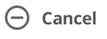 | Zrušte nahrávání pro vybrané případy. |
 | Pokud nahrávání selže, zkuste případy nahrát znovu. |
Stáhnout
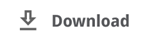 | Stáhněte vybrané případy. |
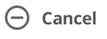 | Zrušte stahování pro vybrané případy. |
 | Pokud stahování selže, zkuste stahování případů znovu. |
Související webstránky
Můžete přejít přímo do menu, dostupného pouze na webu Medit Link, jako jsou My Info, Partners and Membership. Viz Medit Link > Medit Link Web > Partners, Membership a My info pro podrobné popisy webového menu Medit Link.
Můžete vstoupit do online obchodu Medit, Medit Shop, kde si můžete zakoupit prodloužené záruky na skenery a další zboží Medit, jako jsou například batohy na skenery.
Můžete získat různé informace o používání Medit Link. Získejte přístup ke vzdělávacím a informačním zdrojům Medit, jako jsou Medit Centrum nápovědy, Medit Academy YouTube kanál a Medit Academy online vzdělávací platforma.